
Diese Woche hat Apple die iOS 17 Developer Preview Beta 4-Revision und die zweite öffentliche Betaversion von iOS 17 veröffentlicht.
Die Versionsnummer dieser beiden Beta-Versionen ist 21A5291j. Man kann sagen, dass die Funktionen der beiden Versionen genau gleich sind.
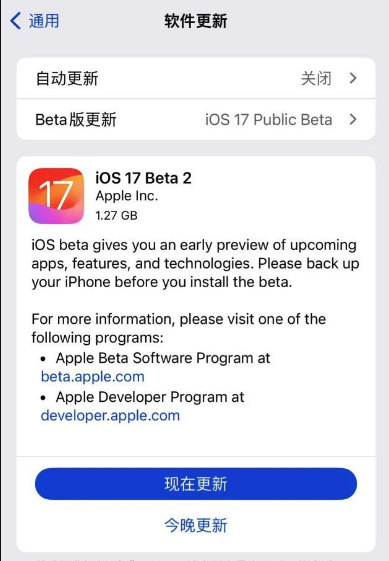
Dieses Update dient hauptsächlich der Behebung von Fehlern und fügt keine weiteren neuen Funktionen hinzu. Mit anderen Worten: Die zweite öffentliche Betaversion ist eine iOS-Systemversion, die auf der überarbeiteten Version von iOS17 Beta4 basiert.
Apple hat den Benutzern am 26. Juli die Entwicklervorschau Beta 4 für iOS 17 (Versionsnummer 21A5291h) bereitgestellt. Nach der Analyse von Funktionsvergleichen und Rückmeldungen zur Benutzererfahrung wurden in der Vorschauversion von iOS 17 Beta 4 und den überarbeiteten Versionen keine offensichtlichen Funktionsänderungen festgestellt.
Daher können wir uns auf die Funktionserweiterungen und Optimierungen der Vorschauversion von iOS17 Beta 4 konzentrieren!
Bereits im Mai gab die offizielle Website von Apple bekannt, dass „Mein Fotostream“ am 26. Juli offline sein wird. iOS 17 Beta 4 Diese Funktion ist nicht mehr verfügbar.

„Mein Fotostream“ ist ein kostenloser Dienst, der in den letzten 30 Tagen Fotos (bis zu 1.000 Fotos) auf die iCloud-Plattform hochladen kann, auf die auf iPhone, iPad, iPod touch, Mac und PC zugegriffen werden kann Sie können auf diesem Gerät direkt in die Galerie importiert werden.
Als iOS 17 Beta 2 veröffentlicht wurde, spürte ich sofort den reibungslosen Animationseffekt von NameDrop. Diese Funktion ist standardmäßig aktiviert und wird automatisch ausgelöst, wenn ich die beiden aktualisierten iPhones nahe aneinander bringe.
In der Beta 4-Version hat Apple die NameDrop-Funktion verbessert und eine neue unabhängige Switch-Option hinzugefügt. Dieses Update erleichtert Benutzern die Nutzung der NameDrop-Funktion und die Anpassung an ihre persönlichen Bedürfnisse. Auf diese Weise können Benutzer ihre NameDrop-Listen nicht nur flexibler verwalten, sondern diese Funktion auch effektiver nutzen, um die Arbeitseffizienz und den Komfort zu verbessern. Diese Optimierungsanpassung wird den Benutzern ein besseres Benutzererlebnis bieten.
Öffnen Sie einfach das iPhone [Einstellungen]-[Allgemein]-[AirDrop] und Sie sehen die neue Schaltfläche „Einstellungen näher aneinander bringen“.
Benutzer können die interaktiven Funktionen von NameDrop nach dem Öffnen nutzen oder sie deaktivieren, damit sie nicht gestört werden, wenn sie nicht benötigt werden.
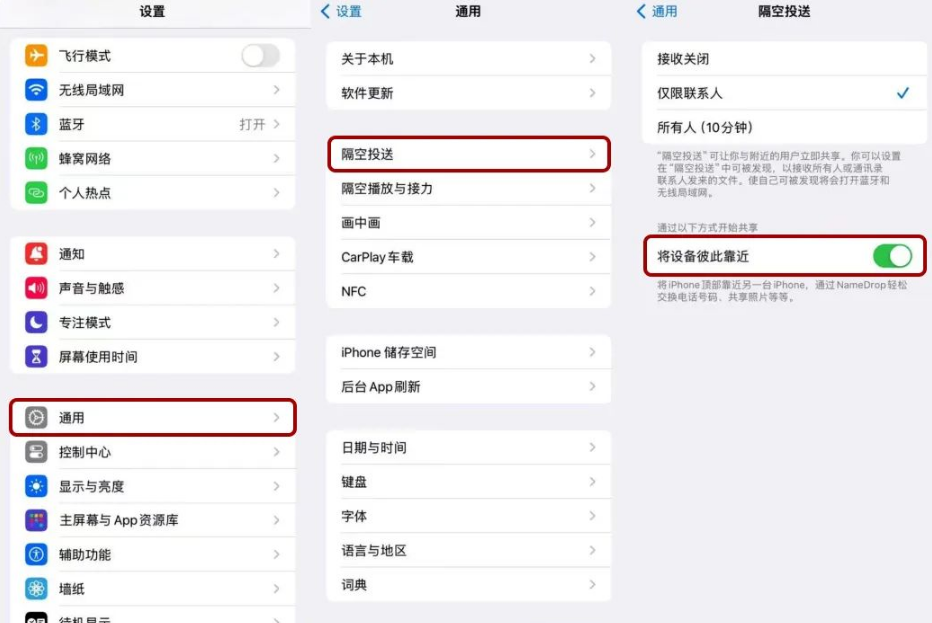
Apple hat auf der WWDC 2023 eine neue Funktion namens „Sichere Bestätigung“ eingeführt.
Klicken Sie nach dem Upgrade auf die Testversion von iOS 17 Beta 4 auf die Schaltfläche „+“ in der unteren linken Ecke der Nachrichten-App und wählen Sie „Mehr“, um die neue Funktion „Sichere Bestätigung“ zu finden.
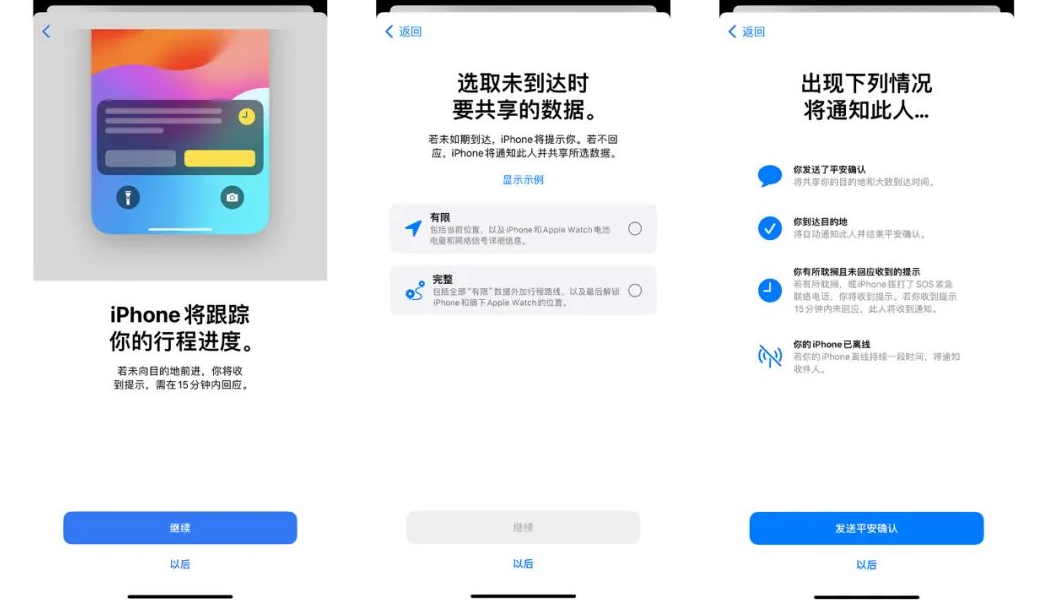
Mit dieser Funktion können Benutzer über die SMS-Anwendung eine „Sicherheitsbenachrichtigung“-Nachricht an Freunde oder Familie senden. Gleichzeitig ist diese Funktion mit Apple Maps verknüpft. Wenn Nutzer am Zielort ankommen, erhalten ihre Freunde oder Familie eine Benachrichtigung über ihre Ankunft.
Apple Maps verfügt tatsächlich über eine alte Version der Freigabefunktion, aber „Sichere Bestätigung“ teilt die gesamte Reiseroute.
Nach dem Teilen einer Reiseroute behält das iPhone den Überblick über die Reiseroute. Wenn das System eine Abweichung in der Reiseroute erkennt, werden Sie darüber informiert. Wenn der Benutzer nicht innerhalb von 15 Minuten antwortet, teilt das System automatisch Standortinformationen und andere relevante Daten mit dem angegebenen Kontakt.
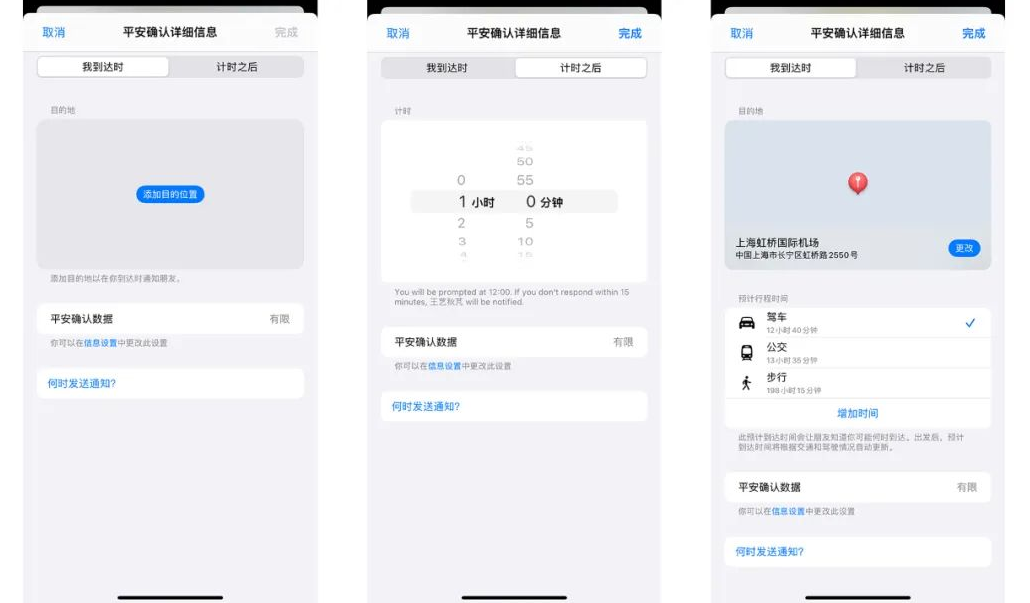
In iOS 17 Beta 4 wurde für „Standby-Anzeige“ die Schaltfläche „Vorschau nur beim Antippen anzeigen“ hinzugefügt.
Öffnen Sie Ihre iPhone-Einstellungen und gehen Sie zur Standby-Anzeigeoption. Dort können Sie die Funktion „Vorschau nur beim Tippen anzeigen“ aktivieren. Sobald die Benachrichtigungsvorschau aktiviert ist, wird sie ausgeblendet, bis Sie im Standby-Modus auf den Bildschirm tippen.
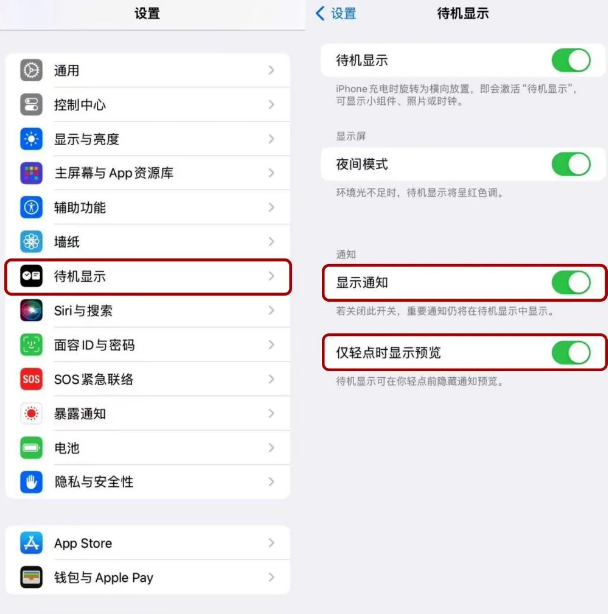
Klicken Sie in der Nachrichten-App von Apple auf die Menüschaltfläche „+“. Sie werden feststellen, dass die Kamera-, Foto-, Audio- und anderen Symbole in Beta 4 neu angepasst wurden, um mit ihnen übereinzustimmen die Systemsymbole.
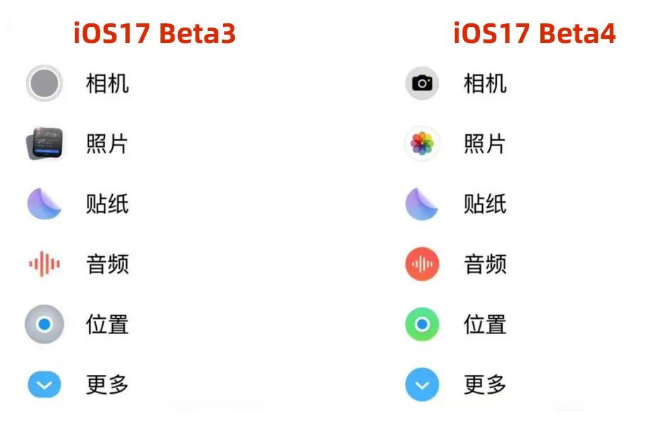
Derzeit wird nicht empfohlen, Ihr Haupttelefon auf die iOS17-Betaversion zu aktualisieren, da es immer noch Probleme mit Verzögerungen, dem Verschwinden der Signalleiste und APP-Abstürzen gibt. Aber insgesamt ist Beta4 stabiler als die ersten drei Beta-Versionen.
iOS 17 hat zu Beginn seiner Veröffentlichung die spezifischen Modelle bekannt gegeben, die es unterstützt. Zu diesen Modellen gehören: iPhone 6s und höher, iPad Air 2 und höher, iPad mini 4 und höher und das 7 Generation iPod Touch. Diese Geräte sind mit ausreichender Hardwareleistung und Betriebssystemversion ausgestattet, um iOS 17 einwandfrei auszuführen und alle neuen Funktionen und Optimierungen zu genießen. Wenn Ihr Gerät also die oben genannten Anforderungen erfüllt, können Sie bedenkenlos auf iOS 17 upgraden und die neuen Funktionen erleben.
iPhone 14 Pro Max, iPhone 14 Pro, iPhone 14 Plus, iPhone 14, iPhone 13 Pro Max, iPhone 13 Pro, iPhone 13, iPhone 13 mini, iPhone SE 3, iPhone 12 Pro Max, iPhone 12 Pro, iPhone 12, iPhone 12 mini, iPhone SE 2, iPhone 11 Pro Max, iPhone 11 Pro, iPhone 11, iPhone XS Max, iPhone XS, iPhone XR.
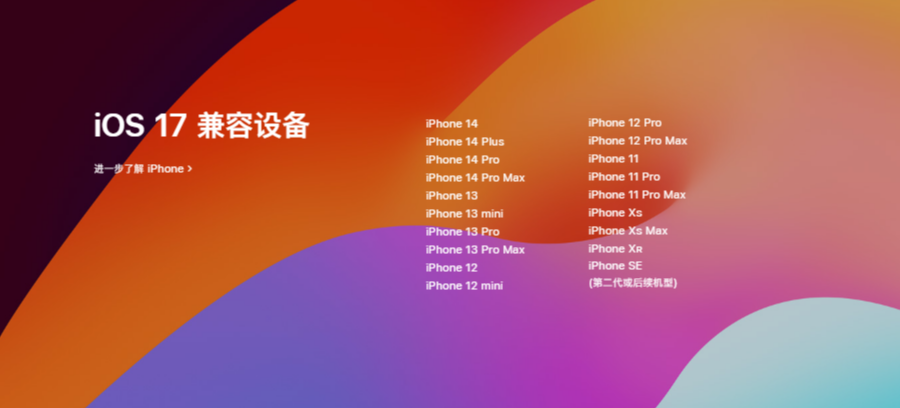
Ich glaube, viele Apple-Fans wissen, dass Benutzer, solange sie ein Apple-Entwicklerkonto registriert haben, direkt zu [Einstellungen]-[Allgemein] gehen können ]-[Software-Update], suchen Sie die Option [Beta-Update] und wählen Sie dann die iOS17-Betaversion aus, um den Aktualisierungsvorgang durchzuführen.
Kann iOS17Beta nicht aktualisiert werden? Mach dir keine Sorge! Lassen Sie mich Ihnen vier Möglichkeiten nennen, die neuen Funktionen von iOS17 zu erleben. Zunächst können Sie auf die Veröffentlichung der offiziellen Version warten und direkt ein Upgrade durchführen. Zweitens können Sie versuchen, das Problem durch ein Software-Update in den Einstellungen zu lösen. Wenn es immer noch nicht funktioniert, können Sie versuchen, das Upgrade mit iTunes durchzuführen. Wenn schließlich keine der oben genannten Methoden funktioniert, können Sie in Betracht ziehen, Tools von Drittanbietern zum Upgrade von iOS17Beta zu verwenden. Egal für welche Methode Sie sich entscheiden, Sie können die neuen Funktionen von iOS17 so schnell wie möglich erleben!
Laut der Veröffentlichungszeit der Vorjahre wird die offizielle Version von iOS 17 in etwa einem Monat veröffentlicht und befindet sich derzeit in der Testphase einer Hauptversion aktualisieren.
Im Vergleich zu früheren iOS-Systemversionen gibt es für iOS17 relativ wenige Updates. Die Hauptaktualisierungen konzentrieren sich auf Änderungen an der Benutzeroberfläche sowie einige kleinere funktionale Verbesserungen, die auf eine Verbesserung der Benutzererfahrung und -zufriedenheit abzielen.
Obwohl der Update-Inhalt gering ist, wird dennoch nicht empfohlen, den Hauptcomputer zu aktualisieren. Wenn Sie iOS17 so früh wie möglich erleben möchten, empfiehlt es sich eher, sich für ein Update der öffentlichen Betaversion zu entscheiden.
Der Artikel verwendet Apples Handy-Reparaturtool, das einfach zu bedienen ist und Benutzern helfen kann, schnell zur offiziellen Version des Systems zurückzukehren.
Dieses Tool unterstützt nicht nur die Behebung von mehr als 150 iOS-Systemfehlern, sondern ist auch besonders für unerfahrene Benutzer geeignet.
Bedienungsanleitung:
Schritt 1: Starten Sie das Tool, verbinden Sie Gerät und Computer über das Datenkabel, klicken Sie auf „iOS-Upgrade/Downgrade“ und wählen Sie dann den „Downgrade“-Modus.
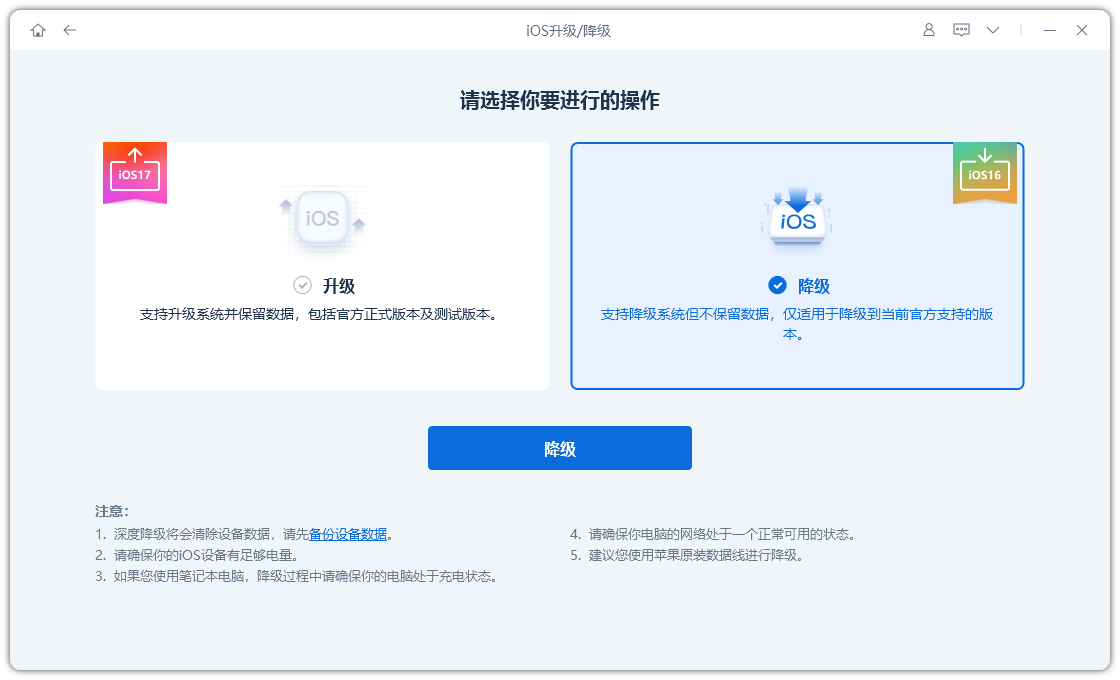
Der zweite Schritt besteht darin, auf der Schnittstelle, die das Downgrade des Systems unterstützt, die offizielle Systemversion zu überprüfen, auf die dieses iPhone heruntergestuft werden kann. Klicken Sie dann auf „Firmware herunterladen“ und warten Sie, bis der Firmware-Download abgeschlossen ist.
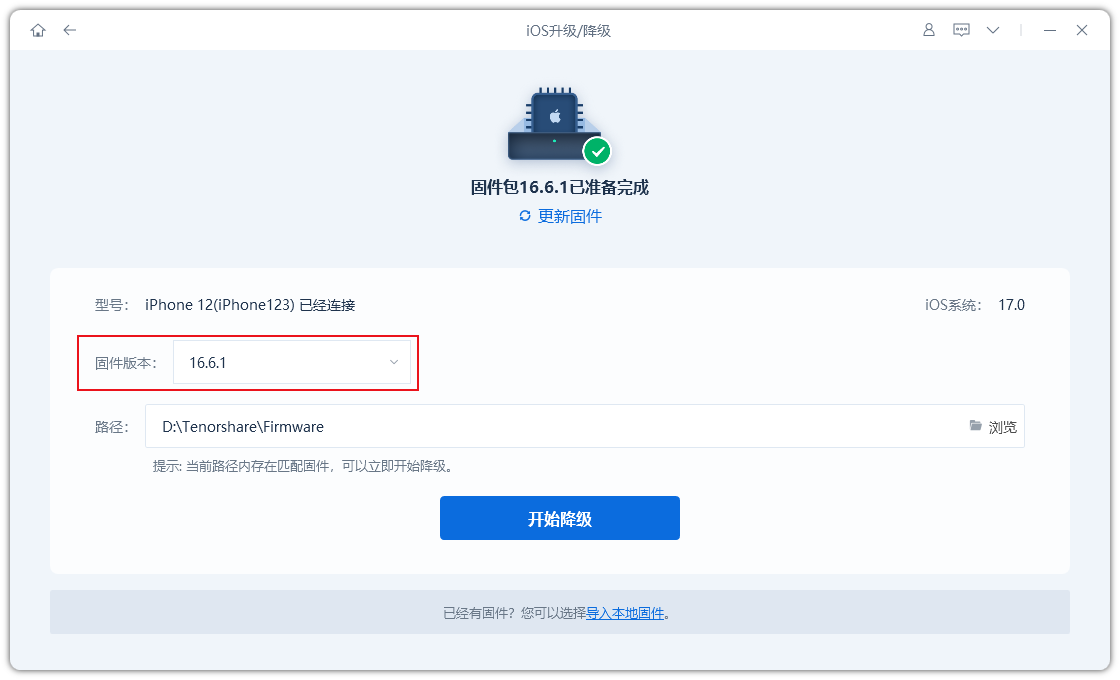
Schritt 3: Das iPhone wurde erfolgreich heruntergestuft. Sobald der Firmware-Download abgeschlossen ist, kann der iOS-Downgrade-Prozess beginnen.

Der gesamte Downgrade-Vorgang dauert etwa 10 Minuten. Achten Sie darauf, das Datenkabel nicht abzutrennen und warten Sie, bis „Downgrade erfolgreich“ angezeigt wird.
Das obige ist der detaillierte Inhalt vonÖffentliche Betaversion 2 für iOS17 veröffentlicht! Enthält Beta 4-Revision und damit verbundene Verbesserungen!. Für weitere Informationen folgen Sie bitte anderen verwandten Artikeln auf der PHP chinesischen Website!
 Der Unterschied zwischen Threads und Prozessen
Der Unterschied zwischen Threads und Prozessen
 langbar.chm
langbar.chm
 Wie tippe ich die Inschrift auf dem Münzkreis ein?
Wie tippe ich die Inschrift auf dem Münzkreis ein?
 So beheben Sie Zugriffsverletzungen
So beheben Sie Zugriffsverletzungen
 Der Unterschied zwischen Pfeilfunktionen und gewöhnlichen Funktionen
Der Unterschied zwischen Pfeilfunktionen und gewöhnlichen Funktionen
 So aktualisieren Sie das Hongmeng-System auf einem Honor-Mobiltelefon
So aktualisieren Sie das Hongmeng-System auf einem Honor-Mobiltelefon
 Warum meldet vue.js einen Fehler?
Warum meldet vue.js einen Fehler?
 ERR_CONNECTION_REFUSED
ERR_CONNECTION_REFUSED




